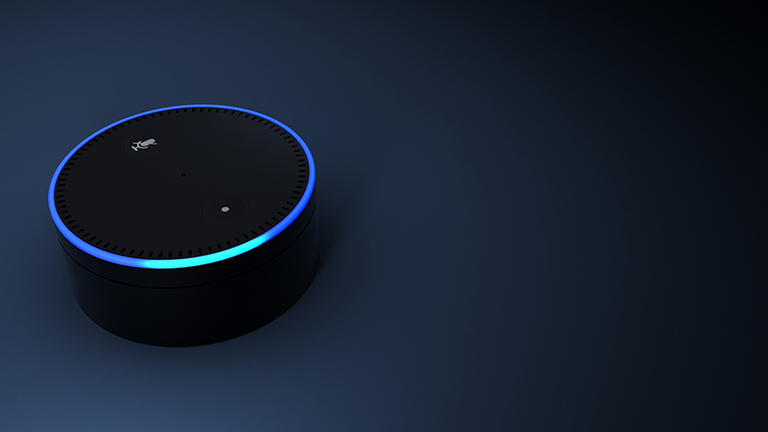“Alexa, setze Brot auf die Einkaufsliste“: Wie immer willst du der digitalen Assistentin deinen Einkaufszettel diktieren. Aber der Amazon Echo hört heute schlecht oder reagiert gar nicht. Das Problem kannst du lösen, indem du das Gerät auf die Werkseinstellungen zurücksetzt. Das ist auch hilfreich, wenn du das Gerät verkaufen möchtest, denn dabei werden alle persönlichen Einstellungen gelöscht. UPDATED erklärt Schritt für Schritt, wie du beim Zurücksetzen der verschiedenen Modelle des Amazon Echo, des Echo Dot und des Echo Plus vorgehst.
Das erfahrt ihr gleich
- Der erste Schritt: Amazon Echo neu starten
- Amazon Echo zurücksetzen: Bevor du loslegst
- Amazon Echo und Echo Dot der 1. Generation zurücksetzen
- Amazon Echo und Echo Dot der 2. Generation zurücksetzen
- Amazon Echo und Echo Dot der 3. Generation zurücksetzen
- Amazon Echo Plus der 1. Generation zurücksetzen
- Amazon Echo Plus der 2. Generation zurücksetzen
Dein Amazon-Echo-Gerät reagiert träge oder gar nicht mehr? Meist hilft in diesem Fall ein Neustart. Diese Lösung solltest du als Erstes ausprobieren, wenn es Probleme mit den smarten Lautsprechern Echo, Echo Dot oder Echo Plus gibt. Der Vorteil: Alle Einstellungen bleiben erhalten.
Einen Ein-/Ausschalter haben die Geräte nicht. Neustarten kannst du sie nur, indem du sie vom Strom trennst.
So kannst du alle Amazon-Echo-Geräte neu starten:
- Ziehe den Netzstecker des Echo-Lautsprechers aus der Steckdose.
- Warte mindestens zehn Sekunden.
- Schließe das Gerät wieder an den Strom an.
- Das Amazon-Echo-Gerät startet neu und verbindet sich automatisch wieder mit dem WLAN.
Tipp: Willst du dein Echo-Gerät häufiger ganz ausschalten oder neu starten, schließe es an eine Steckdose oder Steckdosenleiste mit Ein-/Ausschalter oder Zeitschaltuhr an. Du brauchst dann nicht den Stecker herauszuziehen, sondern nur bequem einen Schalter zu drücken.
Hat der Neustart des Echo-Lautsprechers nichts gebracht, kannst du das Gerät auf den Werkszustand zurücksetzen. Das solltest du auch machen, wenn du deinen Lautsprecher verkaufen willst, denn dabei werden alle Einstellungen gelöscht.
Das Vorgehen unterscheidet sich bei den verschiedenen Generationen von Amazon Echo, Echo Dot und Echo Plus geringfügig.
Nach dem Zurücksetzen ist es erneut notwendig, den Echo bei deinem Amazon-Konto anzumelden, mit dem WLAN zu verbinden und Alexa einzurichten. Das erledigst du über die Alexa-App (für Android und iOS).
Willst du einen Amazon Echo oder Echo Dot der 1. Generation zurücksetzen, benötigst du eine Büroklammer oder eine Nadel. Den Netzstecker darfst du nicht ziehen. So gehst du vor:
- Nimm den Echo-Lautsprecher in die Hand und drehe ihn so, dass du die Unterseite siehst. Dort befindet sich ein kleines Loch, in dem der Reset-Schalter sitzt.
- Greife die Büroklammer und biege den einzelnen, langen Draht etwas zur Seite.
- Führe das abgebogene Ende vorsichtig in das Loch, bis du einen Widerstand bemerkst.
- Drücke die Reset-Taste etwa fünf Sekunden lang. Der Lichtring auf der Oberseite des Lautsprechers verfärbt sich zuerst orange und anschließend blau. Danach schaltet sich der Ring aus und wieder ein – und mit ihm das ganze Gerät.
- Anschließend wird der Ring noch einmal orange. Damit startet der Einrichtungsmodus.
- Du kannst nun mithilfe der Alexa-App alle Einstellungen vornehmen, genau wie beim ersten Start des Geräts.
Beim Echo und Echo Dot der 2. Generation brauchst du keine Hilfsmittel, um den Lautsprecher zurückzusetzen. Achte darauf, dass der Netzstecker in der Steckdose steckt. Dann gehst du folgendermaßen vor:
- Suche auf dem Echo-Lautsprecher die Mikrofon-Aus-Taste und die Leiser-Taste auf der Oberseite.
- Halte beide Tasten gleichzeitig etwa 20 Sekunden lang gedrückt, bis sich der Lichtring orange färbt. Anschließend wird er blau. Danach schaltet sich das Gerät aus und wieder ein.
- Wenn sich der Lichtring wieder orange färbt, startet der Einrichtungsmodus.
- Du kannst nun über die Alexa-App alle Einstellungen vornehmen, so wie beim ursprünglichen Einrichten des Lautsprechers.
Zum Zurücksetzen des Echo der 3. Generation, des Echo Dot der 3. Generation und des Echo Dot der 3. Generation mit Uhr sind ebenfalls keine Hilfsmittel nötig. Stelle sicher, dass der Netzstecker in der Steckdose steckt. Anschließend tust du Folgendes:
- Suche auf der Oberseite des Echo-Lautsprechers die Aktionstaste – das ist der Knopf mit dem runden Punkt.
- Halte die Taste etwa 25 Sekunden lang gedrückt.
- Der Lichtring pulsiert orange. Anschließend erlischt er und das Gerät startet neu.
- Warte ab, bis sich Lautsprecher und Ring wieder aktivieren und der Ring sich blau einfärbt.
- Sobald der Lichtring wieder orange wird, befindet sich das Gerät im Einrichtungsmodus.
- Du kannst nun über die Alexa-App alle Einstellungen vornehmen und das Gerät wieder mit dem WLAN verbinden.
Willst du den Amazon Echo Plus der 1. Generation zurücksetzen, brauchst du eine Büroklammer oder eine Nadel. Wie du genau vorgehst, hängt davon ab, ob du das Gerät zurücksetzen, aber die Smart-Home-Einstellungen behalten willst, oder ob du es in den Werkszustand versetzen möchtest. Dann werden alle gespeicherten Informationen gelöscht. Den Netzstecker darfst du bei beiden Vorgängen nicht ziehen.
Zurücksetzen, aber Smart-Home-Einstellungen behalten:
- Drehe den Echo-Lautsprecher um, sodass du den Boden siehst. Dort befindet sich ein kleines Loch mit dem Reset-Schalter.
- Greife die Büroklammer und biege den einzelnen, langen Draht etwas zur Seite.
- Führe das abgebogene Ende vorsichtig in das Loch, bis du einen Widerstand spürst.
- Drücke die Taste einmal und ziehe die Büroklammer wieder heraus.
- Der Lichtring auf der Oberseite des Lautsprechers verfärbt sich orange und das Gerät startet den Einrichtungsmodus.
- Du kannst mithilfe der Alexa-App jetzt wieder alle Einstellungen vornehmen – genau wie beim ersten Start des Geräts.
Komplett auf Werkszustand zurücksetzen:
- Drehe den Echo-Lautsprecher so, dass du die Geräte-Unterseite siehst. Dort befindet sich ein kleines Loch mit dem Reset-Schalter.
- Nimm die Büroklammer zur Hand und biege den einzelnen, langen Draht etwas zur Seite.
- Führe das abgebogene Ende vorsichtig in das Loch, bis du einen Widerstand bemerkst.
- Halte die Reset-Taste etwa acht Sekunden lang gedrückt.
- Der Lichtring auf der Oberseite des Lautsprechers verfärbt sich orange und anschließend blau. Danach schaltet sich der Lautsprecher aus.
- Hat der Echo Plus neu gestartet, wird der Lichtring orange. Nun ist er im Einrichtungsmodus.
- Du kannst über die Alexa-App alle Einstellungen erneut vornehmen und den Lautsprecher wieder mit dem WLAN verbinden.
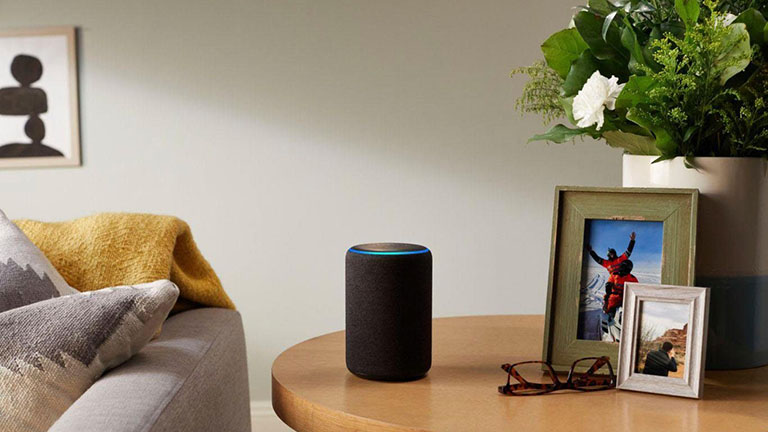
Zum Zurücksetzen des Amazon Echo Plus der 2. Generation sind keine Hilfsmittel notwendig. Wie du genau vorgehst, hängt davon ab, ob du die Smart-Home-Einstellungen des Smart Speakers behalten oder ob du den Lautsprecher komplett in den Werkszustand zurückversetzen willst. In dem Fall werden alle gespeicherten Informationen gelöscht.
Zurücksetzen, aber Smart-Home-Einstellungen behalten:
- Suche auf der Oberseite des Echo-Plus-Lautsprechers die Aktionstaste. Darauf ist ein runder Punkt abgebildet.
- Drücke die Aktionstaste 20 Sekunden lang.
- Der Lichtring schaltet sich aus und wieder ein.
- Nun kannst du das Gerät über die Alexa-App neu einrichten.
Komplett auf Werkszustand zurücksetzen:
- Suche auf dem Echo-Plus-Lautsprecher die Mikrofon-Aus-Taste und die Leiser-Taste. Sie befinden sich auf der Oberseite.
- Halte beide Tasten etwa 20 Sekunden lang gedrückt, bis sich der Lichtring aus- und wieder einschaltet.
- Das Gerät hat jetzt neu gestartet und du kannst es über die Alexa-App neu konfigurieren.
Du hast einen Amazon Echo, einen Echo Dot oder einen Echo Plus, aber der smarte Lautsprecher reagiert nicht mehr so, wie er soll? Vielleicht willst du das Gerät auch verkaufen. In diesen Fällen kannst du es auf die Werkseinstellungen zurücksetzen. Das funktioniert bei den unterschiedlichen Generationen der Echos jeweils etwas anders. Bei älteren Modellen brauchst du eine Büroklammer oder eine Nadel als Hilfsmittel, bei neueren Echo-Lautsprechern drückst du verschiedene Knöpfe. Bei den Echo-Plus-Lautsprechern kannst du außerdem entscheiden, ob du die Smart-Home-Einstellungen behalten willst oder nicht. Nach dem Zurücksetzen richtest du deinen Lautsprecher in der Alexa-App neu ein.
Disclaimer Die OTTO (GmbH & Co KG) übernimmt keine Gewähr für die Richtigkeit, Aktualität, Vollständigkeit, Wirksamkeit und Unbedenklichkeit der auf updated.de zur Verfügung gestellten Informationen und Empfehlungen. Es wird ausdrücklich darauf hingewiesen, dass die offiziellen Herstellervorgaben vorrangig vor allen anderen Informationen und Empfehlungen zu beachten sind und nur diese eine sichere und ordnungsgemäße Nutzung der jeweiligen Kaufgegenstände gewährleisten können.